Ved karan
Websteder har deres egne politikker, og de kan begrænse bestemte brugere i at få adgang til dem. Mens de til tider kan have grunde til det samme, kan det være, at brugerne er begrænset på grund af problemer med systemet. Et sådant tilfælde os med fejlen:
Fejl 1005 'Adgang nægtet'
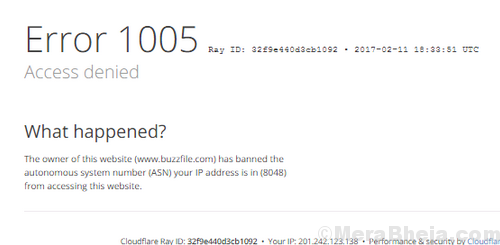
Årsager
Årsagerne til denne fejl er som følger:
1] Webstedet har blokeret en bestemt region (f.eks. nogle webstedsejere vil ikke have brugere fra Asien til at få adgang til deres websteder).
2] Webstedet har blokeret et helt IP-interval.
3] Forkert dato og / eller klokkeslæt.
4] Den anvendte VPN-tjeneste er blevet blokeret af hjemmesiden.
5] Brugerens IP-adresse er blevet sortlistet af Cloudflare.
Fortsæt med følgende løsninger:
1] Korriger dato og klokkeslæt på systemet
2] Afinstaller VPN-tjenesten, og brug en anden
3] Deaktiver proxyserver
Løsning 1] Ret datoen og klokkeslættet på systemet
Hvis datoen og klokkeslættet på systemet er forkert, kan det diskuterede websted betragte det som mistænkeligt og blokere brugeren for at få adgang til det. Dato og klokkeslæt kunne ændres som følger:
1] Søg efter Kontrolpanel i Windows-søgelinjen, og åbn den.

2] Vælg Dato og tid fra indstillingerne.

3] Korrekt dato og klokkeslæt.
Du kan også gå til Internettet skal du klikke på Skift indstillinger.

4] Marker afkrydsningsfeltet for Synkroniser med en internetserver.
5] Vælg time.nist.gov og klik til sidst på opdatering nu.

6] Klik på Opdatere nu og derefter videre Okay for at gemme indstillingerne.
Løsning 2] Afinstaller VPN-tjenesten, og brug en anden
Nogle VPN-tjenester ligesom TorGuard og Tunnel Bear er kendt for at være sortlistet af mange hjemmesider. De kunne erstattes med en anden VPN-tjeneste af denne grund.
Løsning 3] Deaktiver proxyserver
Til tider kan proxyserveren være årsagen til, at webstedet blokerer brugerens IP-adresse. Sådan kan vi deaktivere proxyserveren.
1] Tryk på Vind + R for at åbne vinduet Kør og skriv kommandoen ms-indstillinger: netværks-proxy. Tryk på Enter for at åbne vinduet Proxyindstillinger.

2] Drej kontakten AF til Brug en proxyserver.
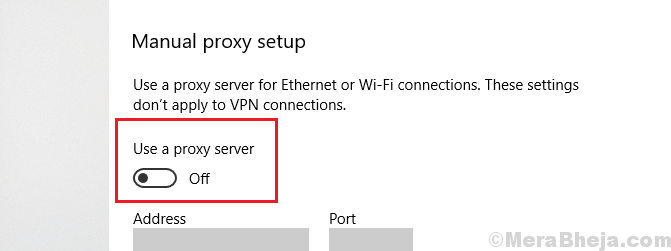
Løsning 4] Kontroller dit IP-omdømme
Du kan bruge akamai-klientens omdømmeværktøj til at kontrollere, om din IP-adresse er blevet markeret af internetudbydere eller tjenester som cloudflare.
Her er Link for at kontrollere din IP-omdømme score. Hvis din IP er blevet markeret, kan du prøve at ændre din IP eller ændre internetforbindelsen eller prøve at åbne hjemmesiden med en anden enhed og anden internetforbindelse.
Løsning 5] Kontakt webstedsadministratoren
Når vi har forsøgt at rette ting med operativsystemet, og det ikke har fungeret, kan vi overveje at kontakte webstedsadministratoren for at anmode om oplåsning af hjemmesiden.

